Attività 2: Semplificare il modello per creare una variante con un ottavo di simmetria
In questa attività, l'utente utilizzerà l'ambiente Semplifica per creare una variante con un ottavo di simmetria del modello di rotore freno a disco completo. Le modifiche apportate in un modello di simulazione non influiscono sul modello di produzione e sono destinate specificamente per la simulazione.
Per creare un modello di simulazione con un ottavo di simmetria a partire dal modello completo, è necessario
Dividere il corpo originale tre volte, utilizzando ogni volta un piano globale diverso tra i tre disponibili
Rimuovere sette degli otto corpi derivati, lasciando solo un ottavo del corpo originale.
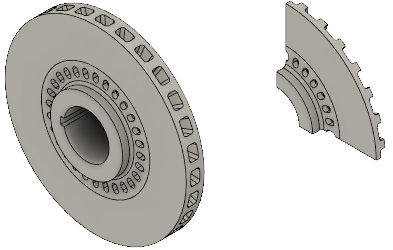
Modello del rotore freno a disco completo (sinistra) e Modello della variante con un ottavo di simmetria (destra).
Prerequisiti
- Attività 1 completata.
Passaggi
Dividere il corpo a metà utilizzando il piano XY come utensile di divisione.
- Fare clic su
 (area di lavoro Simulazione > scheda Impostazione > gruppo Semplifica > Semplifica) per aprire l'ambiente Semplifica.
(area di lavoro Simulazione > scheda Impostazione > gruppo Semplifica > Semplifica) per aprire l'ambiente Semplifica. - Fare clic su
 (area di lavoro Simulazione > scheda Semplifica solido > gruppo Modifica > Dividi > Dividi corpo) per aprire la finestra di dialogo Dividi corpo.
(area di lavoro Simulazione > scheda Semplifica solido > gruppo Modifica > Dividi > Dividi corpo) per aprire la finestra di dialogo Dividi corpo. - Fare clic sul rotore freno per selezionarlo come Corpo da dividere.
- Nella finestra di dialogo Dividi corpo, fare clic su
 Seleziona per attivare il selettore Utensile di divisione.
Seleziona per attivare il selettore Utensile di divisione. - Nel browser, espandere
 Origine.
Origine. - Fare clic su
 XY per selezionare il piano XY come utensile di divisione.
XY per selezionare il piano XY come utensile di divisione.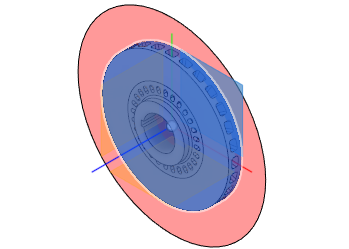
- Fare clic su OK per accettare il comando e chiudere la finestra di dialogo Dividi corpo.
- Fare clic su
Dividere nuovamente il modello utilizzando il piano XZ come utensile di divisione e creare quattro corpi.
- Fare clic con il pulsante destro del mouse nell'area di disegno e scegliere
 Ripeti Dividi corpo dalla parte superiore del menu comandi frequenti.
Ripeti Dividi corpo dalla parte superiore del menu comandi frequenti. - Fare clic e trascinare il mouse da destra verso sinistra per disegnare una finestra di selezione che interseca i due corpi. Quando si trascina il rettangolo di selezione in questa direzione, non è necessario racchiudere completamente i corpi per selezionarli.
- Nella finestra di dialogo Dividi corpo, fare clic su
 Seleziona per attivare il selettore Utensile di divisione.
Seleziona per attivare il selettore Utensile di divisione. - Fare clic su
 XZ per selezionare il piano XZ come utensile di divisione.
XZ per selezionare il piano XZ come utensile di divisione.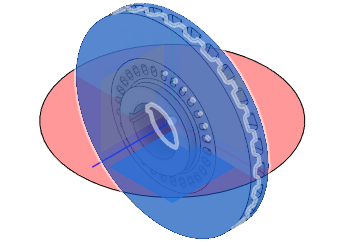
- Fare clic su OK per accettare il comando e chiudere la finestra di dialogo Dividi corpo.
- Fare clic con il pulsante destro del mouse nell'area di disegno e scegliere
Dividere nuovamente il modello, utilizzando il piano YZ come utensile di divisione e creare otto corpi.
- Fare clic con il pulsante destro del mouse nell'area di disegno e scegliere
 Ripeti Dividi corpo dalla parte superiore del menu comandi frequenti.
Ripeti Dividi corpo dalla parte superiore del menu comandi frequenti. - Fare clic e trascinare il mouse da destra verso sinistra per disegnare una finestra di selezione che interseca i quattro corpi.
- Nella finestra di dialogo Dividi corpo, fare clic su
 Seleziona per attivare il selettore Utensile di divisione.
Seleziona per attivare il selettore Utensile di divisione. - Fare clic su
 YZ per selezionare il piano YZ come utensile di divisione.
YZ per selezionare il piano YZ come utensile di divisione.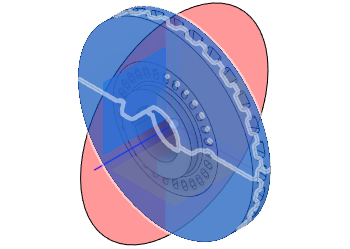
- Fare clic su OK per accettare il comando e chiudere la finestra di dialogo Dividi corpo.
- Fare clic con il pulsante destro del mouse nell'area di disegno e scegliere
Rimuovere sette degli otto corpi.
- Se dall'apertura del modello è stato modificato il punto di vista del modello, fare clic sulla vista
 iniziale sopra il ViewCube per ripristinare la vista assonometrica di default.
iniziale sopra il ViewCube per ripristinare la vista assonometrica di default. - Fare clic su
 (area di lavoro Simulazione > scheda Semplifica solido > gruppo Seleziona > Priorità di selezione > Seleziona priorità corpo).
(area di lavoro Simulazione > scheda Semplifica solido > gruppo Seleziona > Priorità di selezione > Seleziona priorità corpo). - Fare clic sul segmento del rotore che si trova nel quadrante globale +X, +Y, +Z.
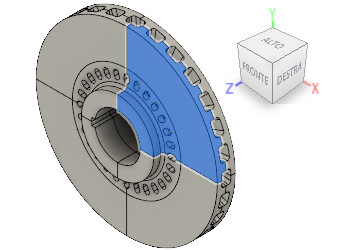
- Fare clic con il pulsante destro del mouse nell'area di disegno e scegliere
 Inverti selezione dal menu contestuale. Il segmento selezionato in precedenza è deselezionato e gli altri sette segmenti sono selezionati.
Inverti selezione dal menu contestuale. Il segmento selezionato in precedenza è deselezionato e gli altri sette segmenti sono selezionati.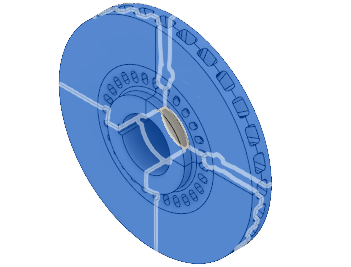
- Fare clic con il pulsante destro del mouse nell'area di disegno e scegliere
 Rimuovi dal menu contestuale. Rimane solo il segmento di un rotore nel quadrante globale +X, +Y, +Z.
Rimuovi dal menu contestuale. Rimane solo il segmento di un rotore nel quadrante globale +X, +Y, +Z.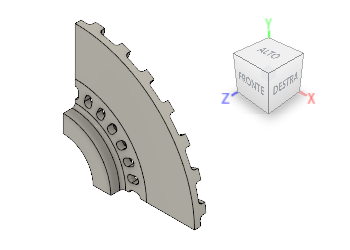
- Fare clic su
 (area di lavoro Simulazione > scheda Semplifica solido > gruppo Termina semplificazione > Termina semplificazione) per tornare all'area di lavoro Simulazione.
(area di lavoro Simulazione > scheda Semplifica solido > gruppo Termina semplificazione > Termina semplificazione) per tornare all'area di lavoro Simulazione.
- Se dall'apertura del modello è stato modificato il punto di vista del modello, fare clic sulla vista
Riepilogo attività 2
In questa attività, è stato necessario eseguire le seguenti operazioni
- Dividere il corpo originale tre volte, utilizzando ogni volta un piano globale diverso tra i tre disponibili
- Rimuovere sette degli otto corpi derivati, lasciando solo un ottavo del corpo originale.